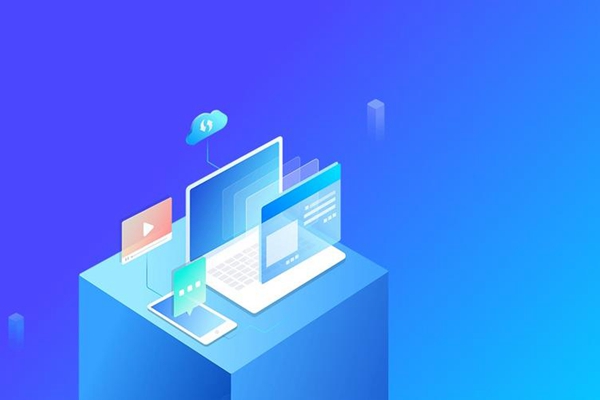网络技术知识
cmd copy命令 文件复制
cmd copy命令 文件复制攻略
在CMD(命令提示符)中,使用copy命令可以将文件从一个位置复制到另一个位置。以下是使用copy命令复制文件的详细步骤和示例。
步骤1:打开CMD
首先需要打开CMD终端窗口。在Windows的开始菜单中,可以找到“命令提示符”或者直接在运行框中输入“cmd”。
步骤2:进入需要操作的目录
在开始操作前,需要先进入需要操作的目录。例如,如果要复制文件A到目录B,可以先进入目录B,使用以下命令:
cd /path/to/directoryB/
步骤3:使用copy命令进行文件复制
使用以下语法将文件复制到目标位置:
copy 文件路径 目标路径
示例1:将文件A复制到目录B
copy C:\Users\User1\Desktop\fileA.txt D:\Documents\B\fileA.txt
这条命令将文件A从桌面上的文件夹复制到D盘Documents目录下的B文件夹中,新的文件名为fileA.txt。
示例2:批量复制多个文件到目录B
copy C:\Users\User1\Desktop\file1.txt C:\Users\User1\Desktop\file2.txt D:\Documents\B\
这条命令将桌面上的file1.txt和file2.txt两个文件批量复制到D盘Documents目录下的B文件夹中。
步骤4:确认文件已复制
使用以下命令确认文件已经成功复制:
dir 目标路径
例如,在上述示例1中执行以下命令:
dir D:\Documents\B\
如果文件复制成功,将会显示目录B中的文件列表,其中包括新复制的文件fileA.txt。
结论
这些就是使用CMD中的copy命令进行文件复制的完整攻略。需要注意的是,在复制文件前需要确认文件路径是正确的,如果路径错误可能导致文件无法复制。请在操作前仔细确认每个命令。